
O'quvchilarning zamonaviy ehtiyojlarini qondiradigan eng mashhur o'quvchi formatlaridan biri bu FB2. Shu sababli, boshqa formatlarning elektron kitoblarini konvertatsiya qilish masalasi, shu jumladan PDF, FB2-da.
Usullarni o'zgartiradi
Afsuski, ko'pchilik PDF va FB2 fayllarini o'qish uchun, kamdan-kam hollarda ushbu formatlardan birini boshqasiga aylantirish mumkin emas. Ushbu maqsadlar uchun birinchi navbatda, onlayn xizmatlar yoki ixtisoslashtirilgan konverter dasturlari qo'llaniladi. Ikkinchisidan foydalanib, PDF-dan FB2-ga kitoblarni aylantirish uchun biz ushbu maqolada gaplashamiz.FB2-da Oddiy konversiya qilish uchun manbalardan foydalanish uchun manbalardan foydalanish kerakligini ayting.
1-usul: Kaliber
Kaliber konversiya paytida bir xil dasturda o'qish kabi bir nechta istisnolardan biridir.
- Asosiy noqulaylik shundaki, PDF-ning FB2-ga ma'lumotlarni o'zgartirmasdan oldin, uni kalibrli kutubxonaga qo'shilishi kerak. Ilovani ishga tushiring va daftarchasini bosing.
- Tanlangan kitoblar oynasi ochildi. Uni PDF o'zgartiriladigan papkaga olib boring, ushbu ob'ektni tekshiring va ochish-ni bosing.
- Ushbu harakatdan so'ng PDF kitobi Kaliber kutubxonalari ro'yxatiga qo'shildi. Konversiyani bajarish uchun uning ismini ta'kidlang va "Kitoblarni aylantiring" ni bosing.
- Konversiya oynasi ochildi. Yuqori chap tomonida "import formati" maydonchasi mavjud. U avtomatik ravishda belgilangan faylni kengaytirishga muvofiq belgilanadi. Bizning holatimizda PDF. Ammo "Chiqish formati" maydonida yuqori o'ng tomonda, muammoni qoniqtiradigan vasiylikni ochiladigan ro'yxatdagi "FB2" ekanligini tanlash kerak. Quyidagi dasturning ushbu elementi quyidagi sohalarni ko'rsatadi:
- Ism;
- Mualliflar;
- Muallif saralash;
- Nashriyot;
- Belgi;
- Seriyalar.
Ushbu maydonlardagi ma'lumotlar kerak emas. Ba'zilar, xususan, "ism", dastur o'zini namoyon qiladi, lekin siz ma'lumotlarning umuman yo'q bo'lgan joylarni o'zgartirishingiz yoki ularni qo'shadigan maydonlarga almashtirishingiz mumkin. FB2 hujjati taqdim etilgan ma'lumotlar metroslar orqali kiritiladi. Barcha kerakli sozlamalar amalga oshirilgandan so'ng, "OK" ni bosing.
- Keyin kitobni almashtirish tartibi boshlanadi.
- Konversiya tartibidan keyin qabul qilingan faylga o'tish tugallangandan so'ng, kutubxonadagi kitobning nomini yana bir bor ta'kidlang va "Yo'l: Ochish uchun bosing" yozuvini bosing.
- Kalisha kutubxonasining direktori ochildi, unda manba kodi PDF formatida va FB2 konversiyasidan keyin fayl. Endi siz ushbu formatni qo'llab-quvvatlaydigan yoki u bilan boshqa manipulyatsiyalarni amalga oshirish uchun berilgan ob'ektni ochishingiz mumkin.
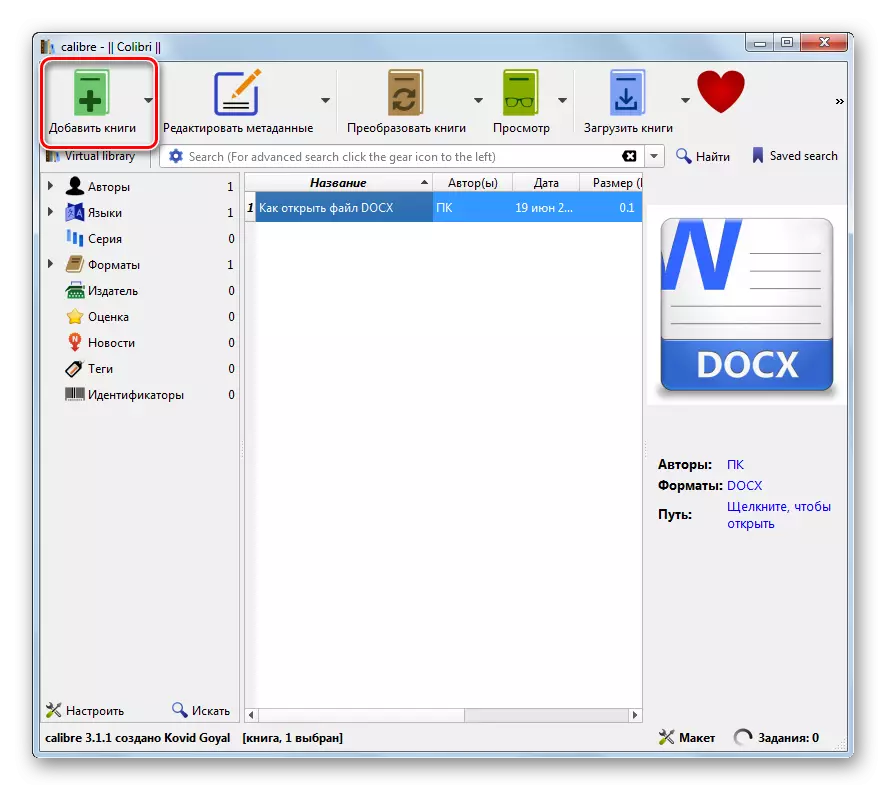
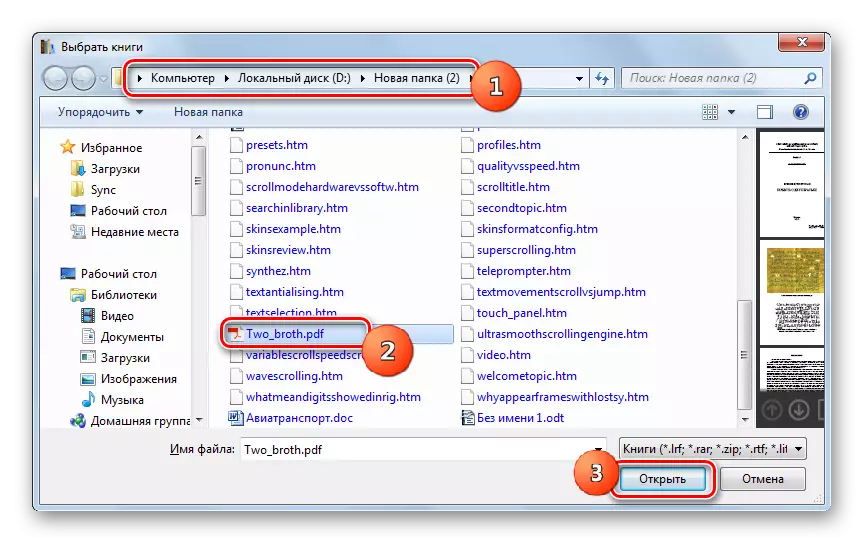

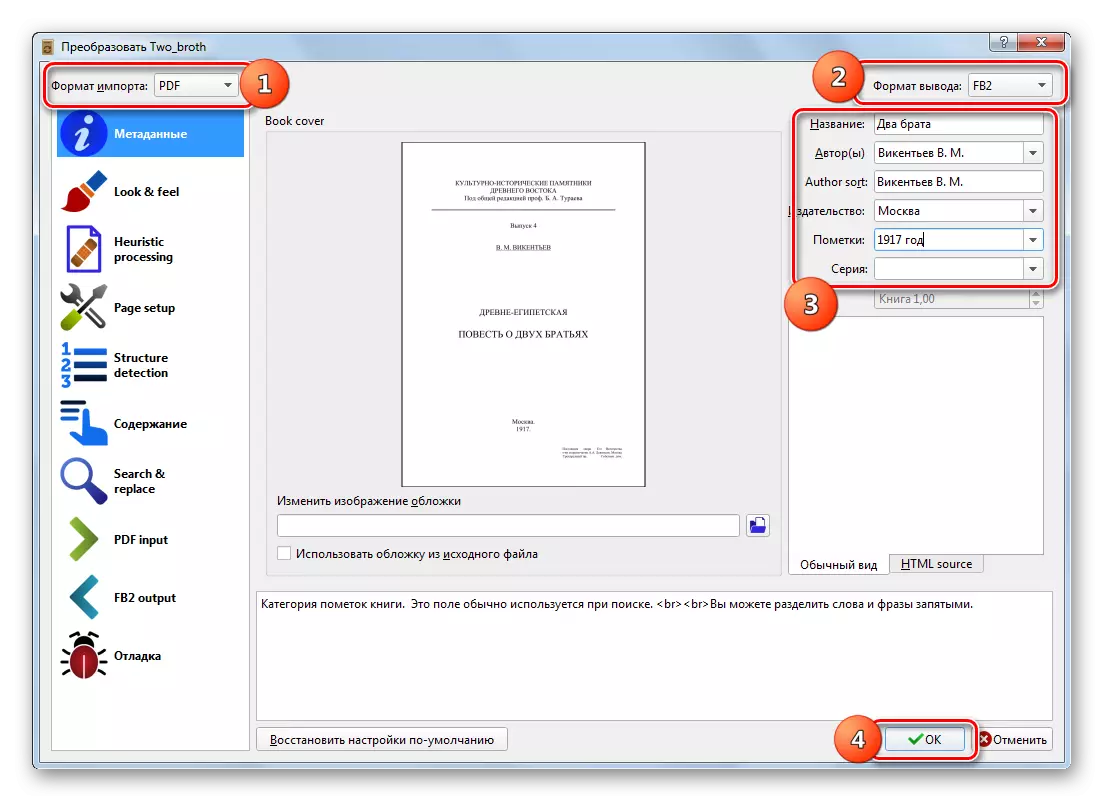
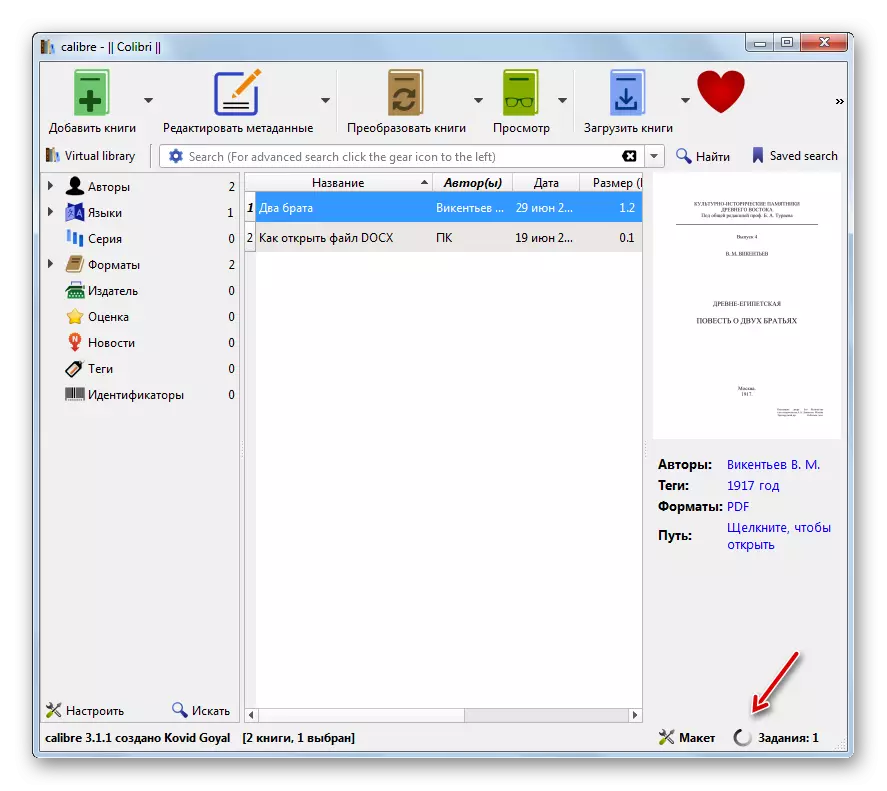
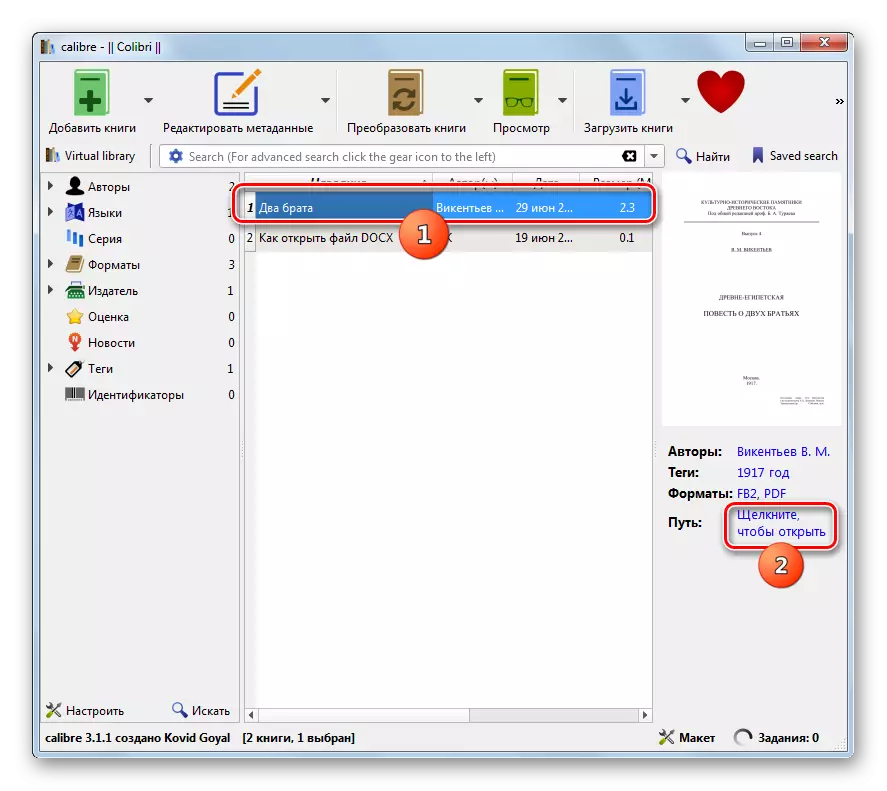
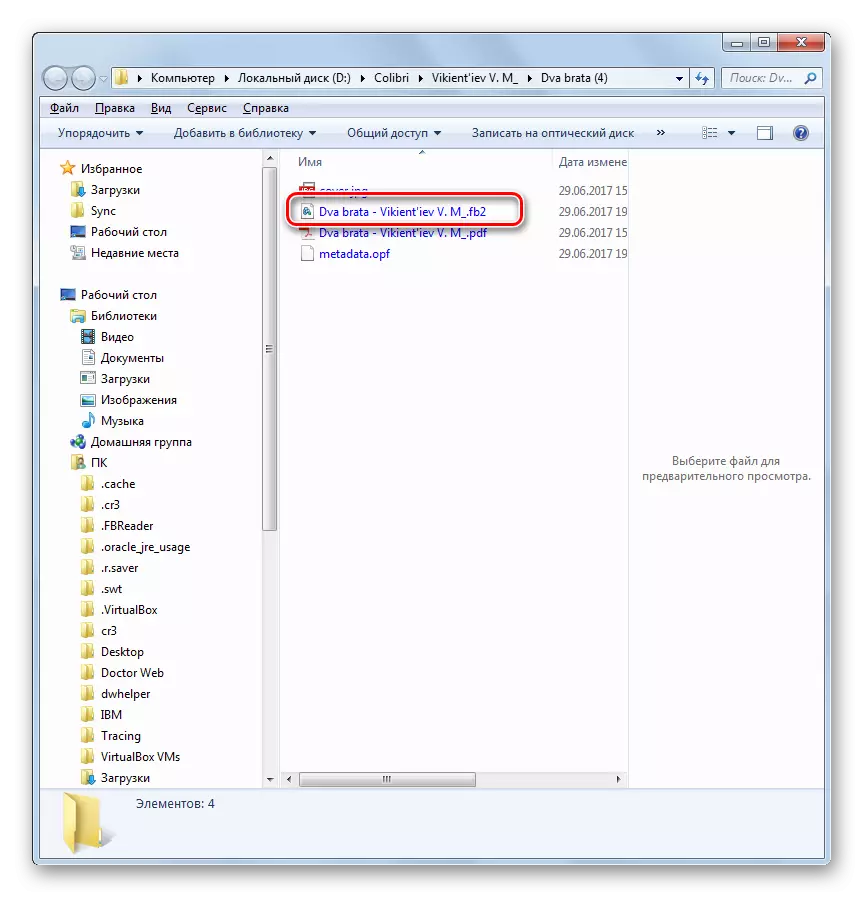
2-usul: avs hujjat konvertori
Endi biz turli xil formatlarning hujjatlarini o'zgartirish uchun maxsus yaratilgan ilovalarga murojaat qilamiz. AVS hujjat konvertatsiyasidan biri bunday dasturlardan biri
Down - AVS hujjat konvertorini yuklab oling
- Avs hujjat konvertorini ishga tushiring. Oynaning markaziy qismida yoki asboblar panelidagi manbani ochish uchun "Fayllarni qo'shish" yozuvini bosing yoki Ctrl + O O birikmasini qo'llang.
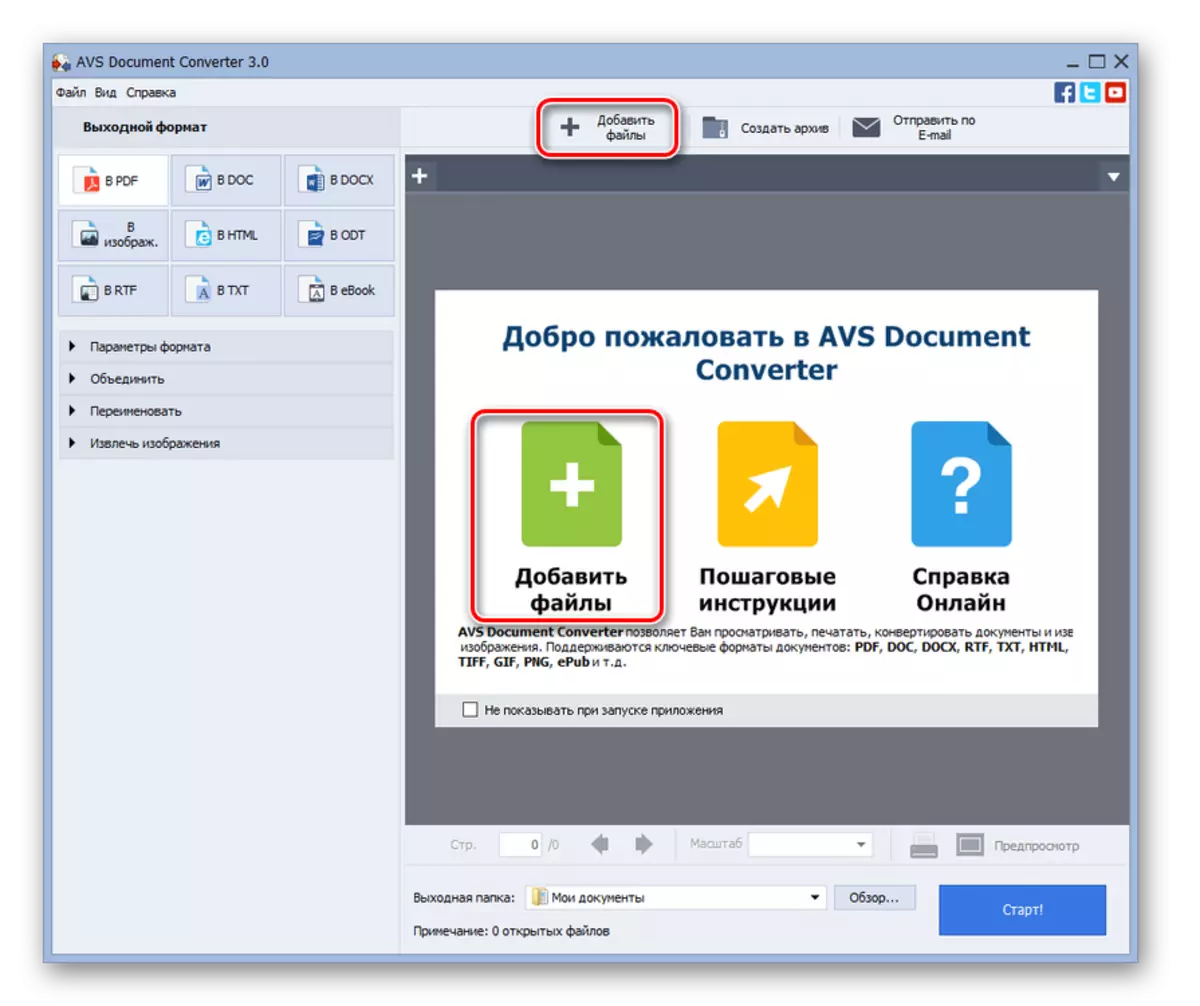
Shuningdek, siz "Fayl" va "Fayllarni qo'shish" faylida izlab menyu orqali qo'shishingiz mumkin.
- Faylning fayl qo'shilishi boshlandi. U PDFni joylashtirish katalogiga o'tishi kerak, uni taqsimlash va "Ochiq" ni bosing.
- PDF ob'ektining AVS hujjat konvertoriga qo'shildi. Dastur oynasining markaziy qismida uning tarkibi aks etadi. Endi biz hujjatni o'zgartirish uchun formatni spetsifikatsiya qilishimiz kerak. Ushbu sozlamalar "Chiqish formati" blokida amalga oshiriladi. "Exit" tugmachasini bosing. "Fayl turi" maydonida ochiladigan ro'yxatdagi "FB2" ni tanlang. Shundan so'ng, qaysi katalogni "Chiqish papkasini" o'chirish huquqiga aylantirilishini aniqlash uchun "Umumiy sharh ..." tugmasini bosing.
- Folder Overvie oynasi ochildi. Siz konversiya natijasini saqlamoqchi bo'lgan papkaning joylashuv katalogiga o'tishi kerak va uni ta'kidlash kerak. Shundan so'ng "OK" ni bosing.
- Barcha belgilangan sozlamalar konversiya tartibini faollashtirish uchun qilinganidan so'ng "Boshlash!" Tugmasini bosing.
- FB2-da PDF-ni o'tkazish tartibi boshlanadi, natijada Markaziy avs hujjati konvertorining foizi sifatida kuzatish mumkin.
- Konversiya tugaganidan keyin deraza ochilib, protsedura muvaffaqiyatli yakunlanayotganini ta'kidlaydi. Shuningdek, natijada papkani ochishni taklif qiladi. "Ochiq" ni bosing. Jild. "
- Shundan so'ng FB2 formatidagi fayl Windows Explorer orqali joylashgan katalog.
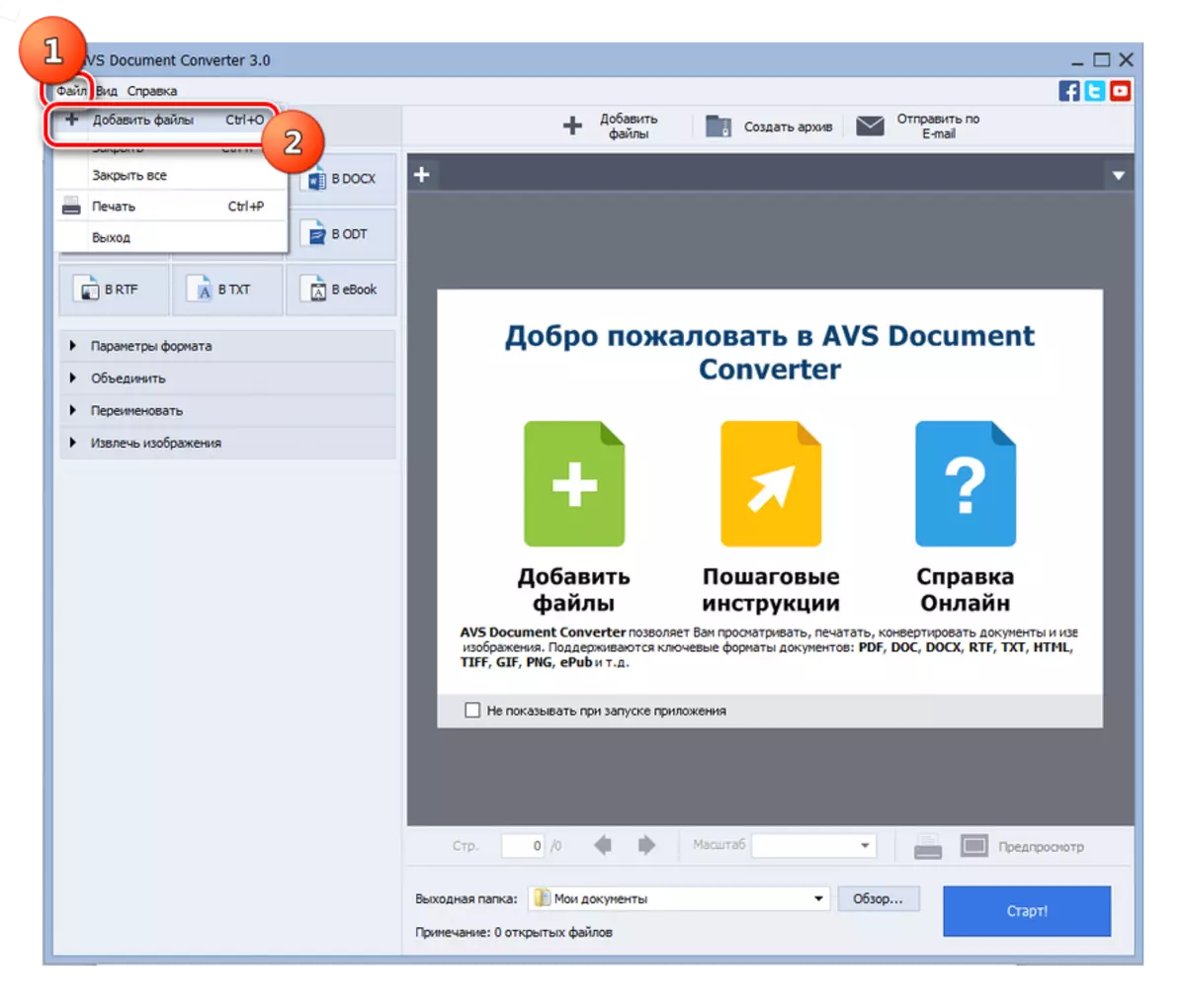
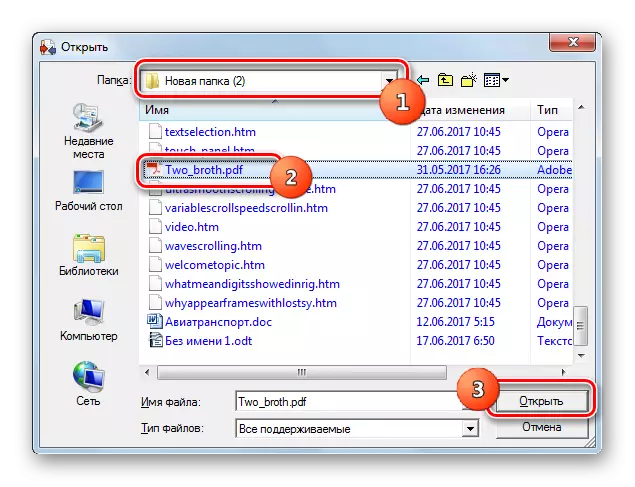
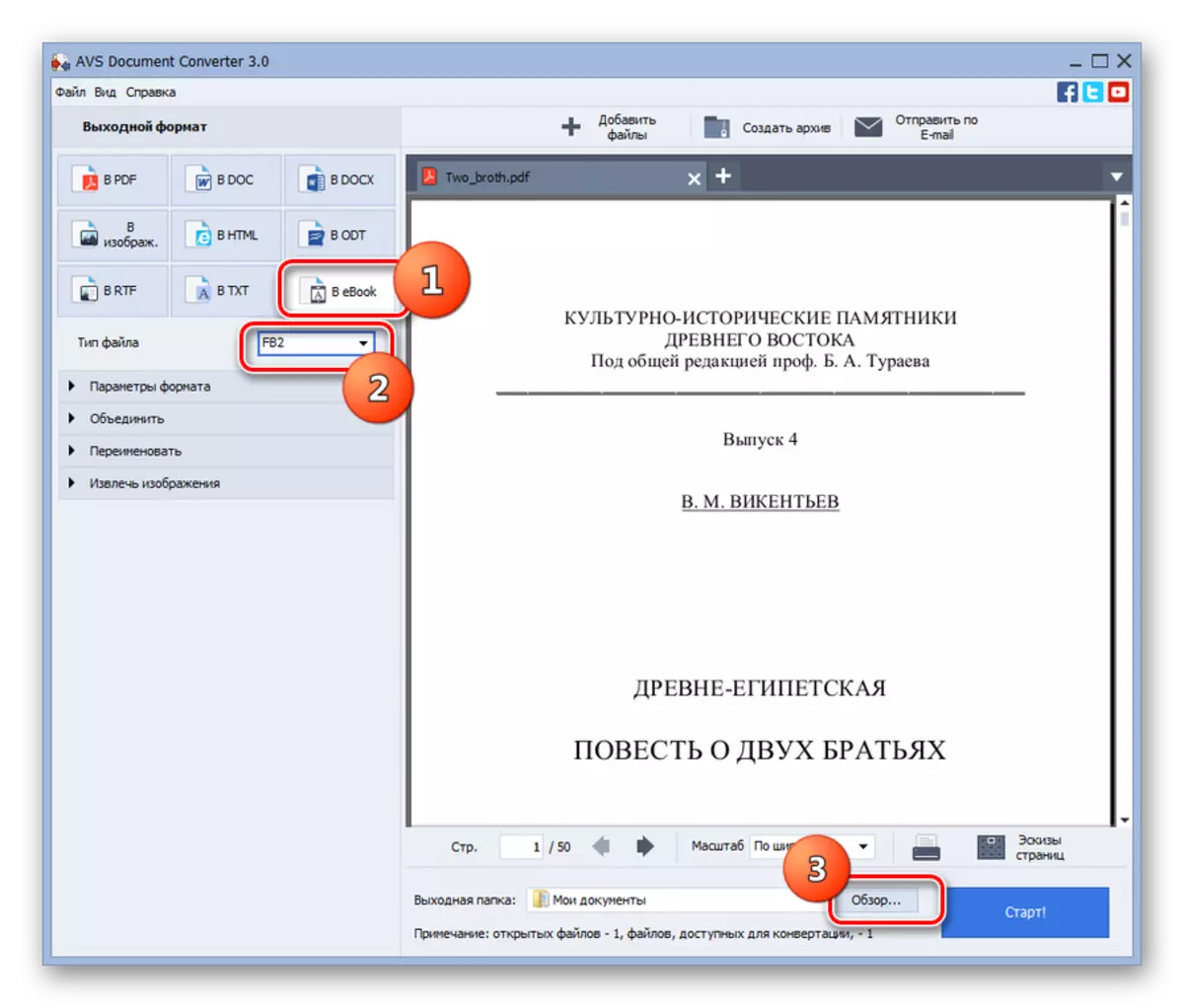
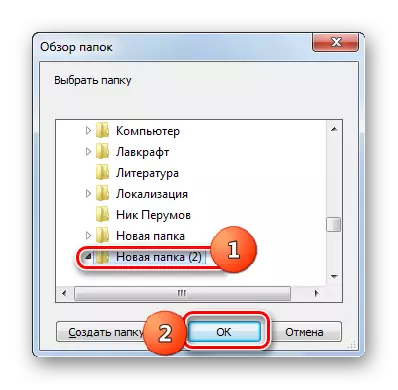
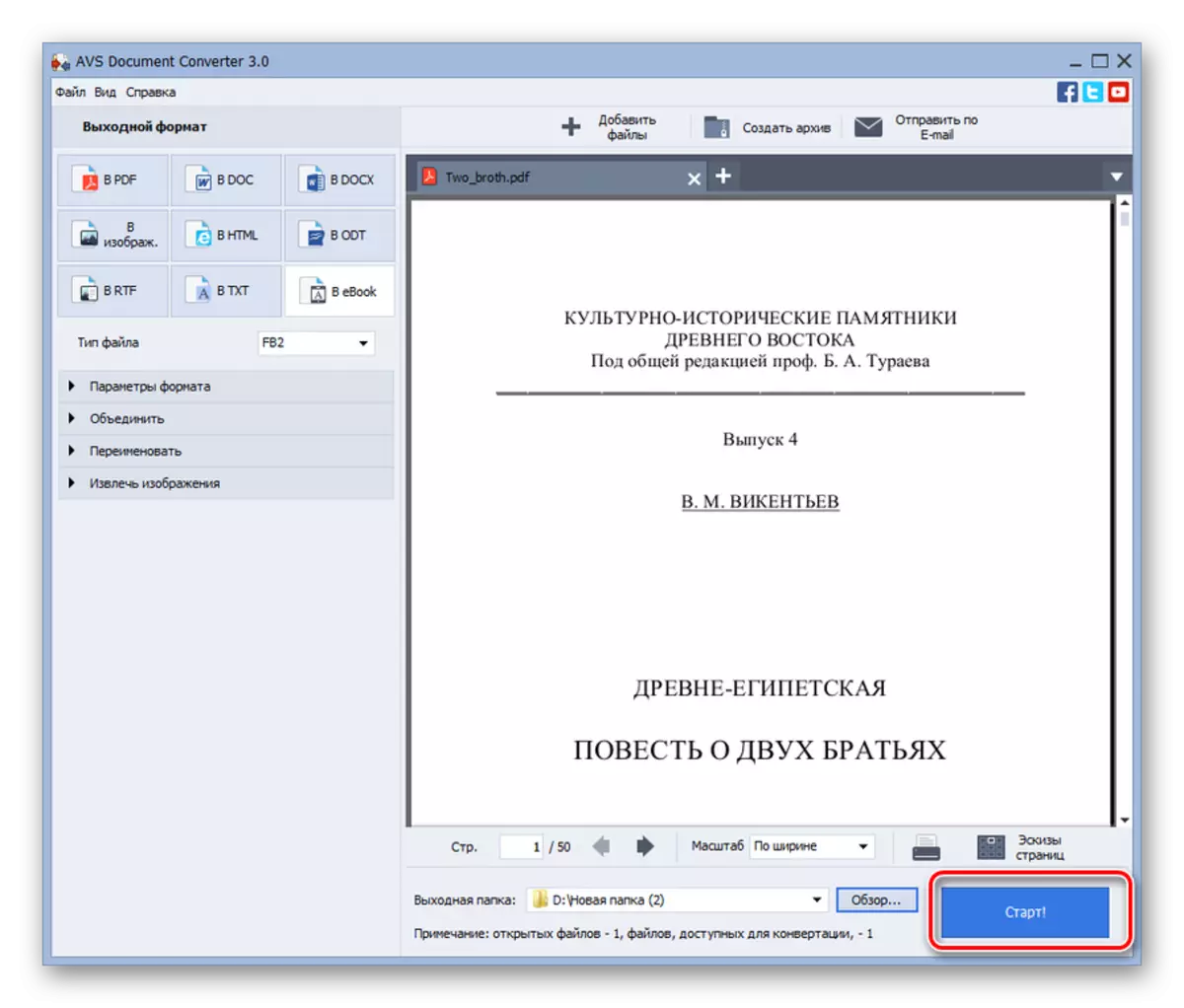

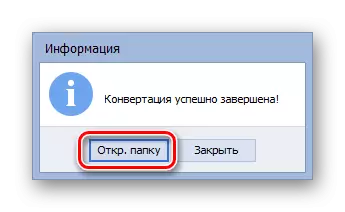

Ushbu parametrning asosiy noqulayligi shundaki, AVS hujjati konverter dasturi to'lanadi. Agar siz o'z bepul variantidan foydalansangiz, unda qayta ishlash natijasida qo'llaniladigan hujjat sahifalarida suv belgisi juda katta.
3-usul: Abbyy PDF Transformers +
PDF-ni turli formatlarga, shu jumladan FB2 formatida, shuningdek qarama-qarshi yo'nalishda o'zgarishga mo'ljallangan maxsus ABBID Transformater + arizasi mavjud.
Download PDF Transformers +
- PDF Transformers + ni boshqaring. O'tkazish uchun tayyorlangan PDF faylida Windows Explorer papkasida oching. Sichqonchaning chap tugmachasini ajratib oling va dasturni derazaga torting.
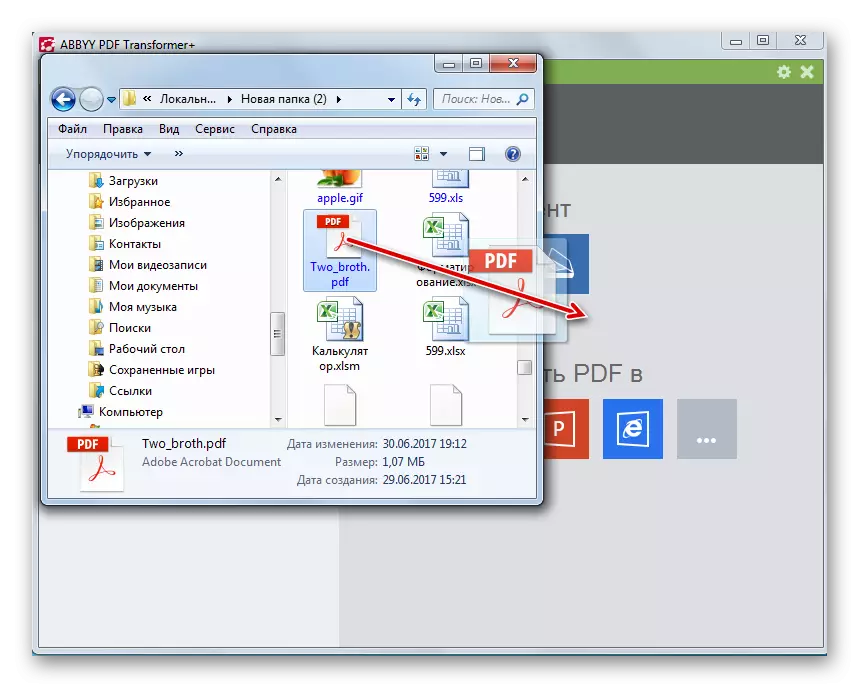
Bundan tashqari, boshqacha qilish imkoniyati mavjud. ABBUYY SHDF TRESFERTER +, "Ochiq" yozuvni bosing.
- Faylni tanlash oynasi ishga tushirildi. PDF joylashgan katalogga o'ting va uni ta'kidlang. "Ochiq" ni bosing.
- Shundan so'ng, tanlangan hujjat ABBYY PDF transformatorida ochiladi va oldindan ko'rish sohasida paydo bo'ladi. Paneldagi "aylantirish" tugmachasini bosing. Ochilgan ro'yxatda "Boshqa formatlar" ni tanlang. Qo'shimcha ro'yxati-da ushbu rasmlar daftarchasini bosing (FB2).
- Kichik konversiya parametr oynasi ochildi. "Ism" dada kitob tayinlamoqchi bo'lgan ismni kiriting. Agar siz muallifni qo'shmoqchi bo'lsangiz (bu kerak emas), so'ng "Mualliflar" dagi o'ng tomondagi tugmachani bosing.
- Qo'shimchalar oynasi ochiladi. Ushbu oynada siz quyidagi maydonlarni to'ldirishingiz mumkin:
- Ism;
- Ikkinchi ism;
- Familiya;
- Taxallus taxallusi.
Ammo barcha maydonlar kerak emas. Agar bir nechta mualliflar bo'lsa, siz bir nechta satrlarni to'ldirishingiz mumkin. Kerakli ma'lumotlar kiritilgandan so'ng "OK" ni bosing.
- Shundan so'ng, konversiya parametrlariga qaytadi. "Konvert" tugmasini bosing.
- Konversiya jarayoni boshlanadi. Uning taraqqiyotini maxsus ko'rsatkichi bilan, shuningdek, raqamli ma'lumotlar yordamida ko'rib chiqish mumkin, chunki hujjat sahifalari allaqachon qayta ishlangan.
- Konversiya tugagandan so'ng, Saqlash oynasi boshlanadi. Siz aylantiriladigan faylni joylashtirmoqchi bo'lgan katalogga borishi kerak va "Saqlash" ni bosing.
- Shundan so'ng FB2 fayli ko'rsatilgan papkada saqlanadi.



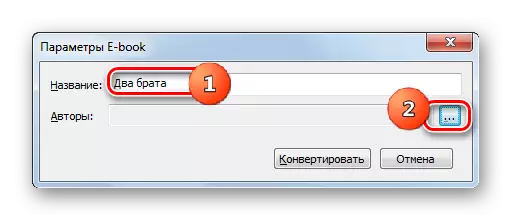
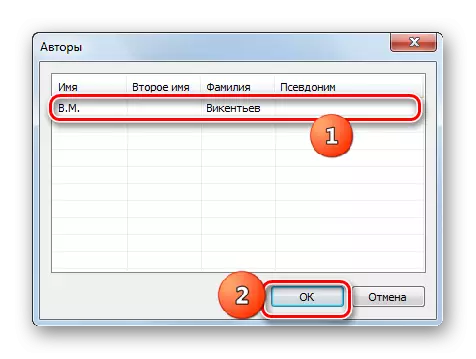
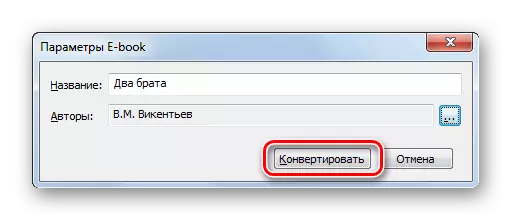
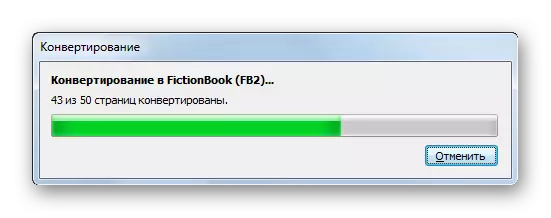
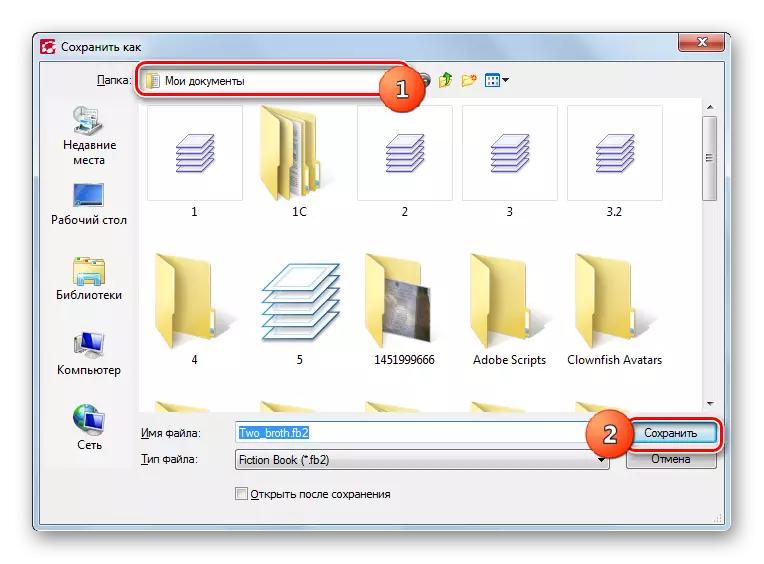
Ushbu usulning noqulayligi shundaki, PDF Transformer + pullik dastur. To'g'ri, bir oy davomida sinov qo'llanilishi mumkin.
Afsuski, bunday dasturlar PDF-ni FB2 ga aylantirish qobiliyatini ta'minlaydi. Birinchidan, bu formatlar to'g'ri o'zgarishlarni amalga oshiradigan to'liq standart va texnologiyalardan foydalanishi bilan bog'liq. Bundan tashqari, ushbu konvertatsiya qilinadigan taniqli konvertorlarning aksariyati to'lanadi.
